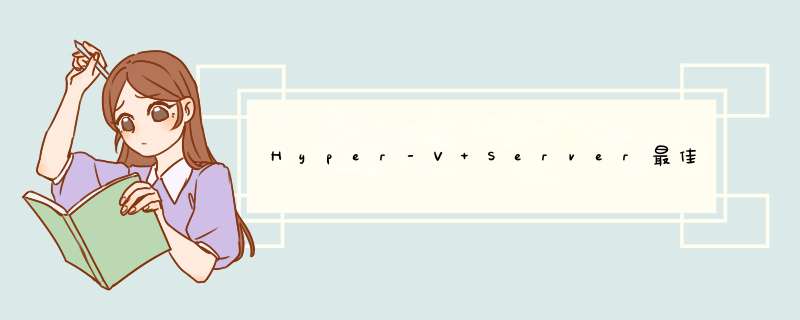
Hyper-V管理器和系统软件管理中心vm虚拟机管理工具一直是管理methodvm虚拟机的专用工具。众所周知,无论是哪种特殊工具,你都无法立即判断你的Hyper-V设备是否遵循了微软强烈推荐的最佳实践。为了更好地掌握这些信息内容,我们必须应用一个更强大的自然环境可视化工具——Hyper-V最佳实践分析器。
首先,应用程序GUI页面配备了BPA
很多盆友甚至在应用Hyper-V的时候都没有注意到Hpyer-v最佳实践检测器这种特殊工具的存在,要在WindowsServer2012中浏览Hyper-V最佳实践分析器,只需要打开网络服务器管理工具,选择Hyper-V器皿,然后将电脑鼠标翻转到最佳实践分析器的一部分即可。如下图所示:
应用最佳实践测试仪时,必须考虑标准:
1.Windows虚拟机管理程序必须处于运行状态。
2.Hyper-Vvm虚拟机管理服务正在运行。
3.Hyper-V网络安全管理服务项目正在运行。
4.Hyper-V印象管理服务的运营
最佳实践分析器的默认设置是空missing:管理员必须重置最佳实践扫描器。为了更好的打开扫描器,必须在解析器右上角的日常任务下拉框中选择打开BPA扫描器的选项。如下图所示:
在这里,您必须选择“启动BPA扫描仪”的网络服务器,单击当前网络服务器,然后单击“仅启动扫描仪”:
当扫描器完成时,扫描结果将在最佳实践分析程序下显示信息:
随意单击其中一个扫描器中的结果选项,并单击名为“数据应至少每周备份一次”的虚拟机,这可能会返回到问题、危险及其相关解决方案:
第二,应用PowerShellHyper-v(BPA)
1.以管理员身份运行PowerShell,并输入以下命令
invoke-BPAmodel–BestPracticesModelIdMicrosoft/Windows/Hyper-V
2.使用以下说明输出Hyper-VBPA结果
get-bparesult–最佳实践模型IdMicrosoft/Windows/Hyper-V
Hyper-v最佳实践测试器对于确保Hyper-v的主机网络服务器符合微软公司的最佳实践非常有效。众所周知,并不是所有的报告都代表了存在的问题。在分析BPA检测出的结果时,一定要尽量区分是否真的有问题。
WindowsServerBPA不仅可以检查Hyper-v网络服务器,还可以配备DNS、DHCP等网络服务器。这里不详细描述 *** 作步骤,有兴趣的可以科学研究一下!
欢迎分享,转载请注明来源:内存溢出

 微信扫一扫
微信扫一扫
 支付宝扫一扫
支付宝扫一扫
评论列表(0条)